如何修復 WordPress 中的 500 錯誤?
已發表: 2022-06-06任性,她隨時出手。 有點粗魯,它在出現在您的屏幕上之前從不徵求許可。
煩人,它毒害了您作為網站管理員的日常生活。 而且,最重要的是,它使謎團保持了活力:不可能確切地知道是什麼原因造成的。
這是 WordPress 上的 500 錯誤。 你可能永遠不想看到的錯誤發生……但它不僅發生在其他人身上
你已經體驗過了嗎? 在本文結束時,您將能夠使用 9 個具體、實用且詳細的解決方案來修復它。
什麼是 500 錯誤?
500 錯誤是託管網站的服務器的內部錯誤。 服務器遇到意外問題,無法顯示 Web 瀏覽器發送的請求。
然後後者在您的屏幕上顯示一條錯誤消息。 因此,該頁面仍然不可用且無法加載。
Mozilla Web 瀏覽器文檔將此錯誤稱為“通用包羅萬象的響應”,因為其原因無法識別。
更具體地說,500 錯誤是 HTTP 錯誤,屬於服務器錯誤系列。 其中,您可能還聽說過:
- 502 錯誤(網關錯誤或代理錯誤) 。 根據 Mozilla 的說法,這“表明作為網關或代理的服務器收到了來自上游服務器的無效響應” 。
- 503錯誤(服務不可用,指服務器暫時不可用或正在維護的狀態
除此之外,您還會發現來自 HTTP 客戶端(您的 Web 瀏覽器)的錯誤,例如著名的 404 錯誤(頁面不可用)。
或者重定向錯誤,例如眾所周知的 301 重定向,這意味著頁面已被永久移動。
臨時 500 錯誤可以採取哪些形式?
500 錯誤是一個通用錯誤:它可能發生在 WordPress 上,就像在任何其他 CMS (內容管理系統)上一樣。
它在您的屏幕上顯示的錯誤消息可以採用不同的形式,其中有一個常量:大部分時間都存在英文術語。
特別是,您可能會遇到以下變體
- 500內部服務器錯誤;
- 內部服務器錯誤 ;
- 錯誤 500 內部服務器錯誤;
- 500內部服務器錯誤 ;
- 此頁面不工作:HTTP 錯誤 500;
- 臨時錯誤(500);
- 500 錯誤;
- HTTP 狀態 500:服務器遇到內部錯誤 () 阻止它完成請求。
為了在文字後面放一張圖片,這就是它決定出現時的樣子:

HTTP 500 錯誤的常見原因是什麼?
這個 500 錯誤,在 WordPress 或其他地方,絕不會偶然發生。 它可能突然出現在您的屏幕上的原因有多種。 以下是主要的:
- 您的 .htaccess 文件中存在內部錯誤。 後者是 Apache 服務器的配置文件,是 web 主機最常用的一個。 有時它可能會損壞,例如在安裝新擴展之後,或者由於代碼中的語法錯誤。 在這種情況下,您的 WordPress 網站上會顯示 500 錯誤;
- 文件權限錯誤。 例如,不再可能訪問和修改它們;
- 服務器內存不足。 每個網絡主機都會為 WordPress 分配一個 PHP 內存。 如果這還不夠,您的虛擬主機服務器將沒有足夠的資源來執行某些操作。 結果你要查看的域名會顯示500錯誤
- 最近安裝或升級後插件或主題之間的不兼容;
- 不兼容或過時的 PHP 版本。 PHP 是運行 WordPress 的服務器語言。 供您參考,在撰寫本文時,WordPress 要求您的託管服務器使用PHP 7.4 或更高版本。
- 最近更新的 WordPress 核心出錯了。

WordPress 出現 500 錯誤的後果是什麼?
沒有網站管理員喜歡在 WordPress 上遇到 500 錯誤。 當您考慮到它可能對您的業務和活動產生的負面影響時,更是如此
解決 500 錯誤所需的時間越長,您就越容易受到以下後果的影響:
- 用戶體驗(UX)的退化。 如果您的訪問者無法訪問您的內容,他們將無法解決他們遇到的問題。 沮喪的是,他們肯定會去競爭對手網站上的域名頁面上尋找他們沒有找到的內容;
- 流量減少,可能對您的自然參考 (SEO) 產生負面影響。 當 Google 的機器人反复遇到 500 個錯誤時,它們往往會減慢您對頁面的探索速度(crawl )。
如果這 500 個錯誤沒有消失,Google 可能會從其索引中刪除相關的 URL(您網頁的網址)。
在這種情況下,您的頁面將不再顯示在 Google 搜索結果頁面 (SERP) 上,直到錯誤得到解決。 - 你的轉化率下降。 如果潛在訪問者無法再訪問您的頁面,您將無法讓他們執行特定操作,例如購買產品、填寫聯繫表格或訂閱您的時事通訊。
為了避免這些煩惱,現在看看如何擺脫 WordPress 上的 500 錯誤,這要歸功於針對不同情況的實用和圖解教程。
修復 WordPress 500 錯誤的 9 個解決方案
即將嘗試修復 WordPress 上的 500 錯誤? 如果可能,請按順序應用以下解決方案來找到問題的根源。
一開始要採取的步驟更簡單,技術含量也更低。 它們有時足以解決 HTTP 500 錯誤。
這可以使您不必處理不需要觸摸的敏感和精緻文件。 從而免費為您的 WordPress 網站提供支持。
重新加載頁面
首先,從最明顯的解決方案開始:刷新頁面。 有時 500 錯誤轉瞬即逝,只需彈指間即可自行消失
要在瀏覽器上重新加載頁面,您有兩個主要解決方案
- 根據使用的系統(Windows、MacOS 等)按鍵盤上的 F5 鍵
- 點擊圖標刷新當前頁面。
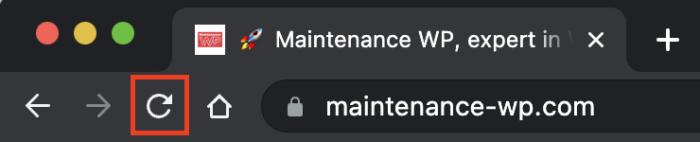
如果這不能解決問題,請等待幾分鐘,然後重試。
同時,還要檢查您的頁面在不同設備(計算機、智能手機、平板電腦)和瀏覽器(Chrome、Mozilla、Safari、Opera 等)上的顯示情況。
您還可以使用此服務來檢查 500 HTTP 錯誤是否適用於所有人,或者僅適用於您。
錯誤仍然存在? 清空 Web 瀏覽器的緩存。
下面介紹在法國網民最常用的谷歌Chrome瀏覽器(系統用Windows、MacOS等無所謂)上怎麼做
- 單擊右側工具欄頂部的 3 個小點
- 選擇更多工具 > 清除瀏覽數據。
- 選中“緩存的圖像和文件”框,然後單擊“清除數據”。
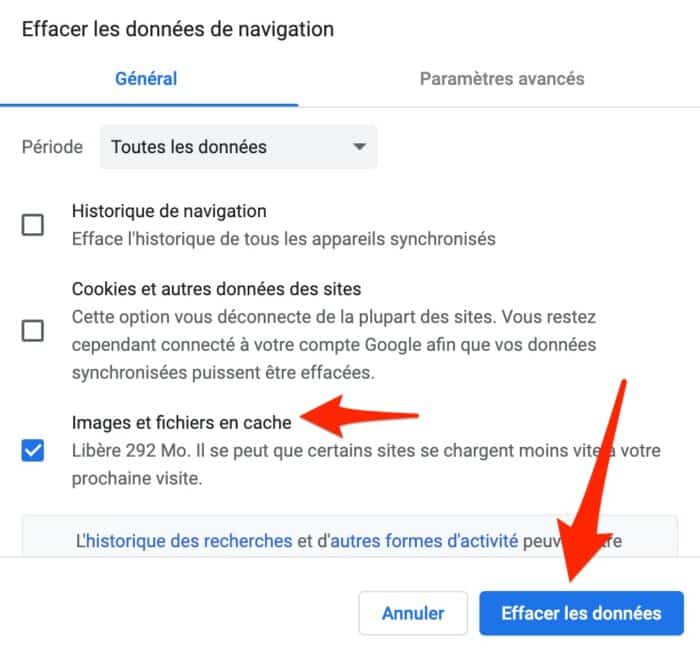
那麼這在你的屏幕上是什麼樣子的呢? 如果 500 錯誤仍然固定在您的眼前,請繼續下一個解決方案。
聯繫您的網絡主機
如您所知,500 錯誤是服務器錯誤。 因此,您的網絡託管服務商可能擁有有關其服務可能存在問題的信息。
聯繫他,嘗試分辨真假。 在這個過程中,告訴他們你的問題。 即使問題不是由他們的服務引起的,你也可以得到幫助,誰知道呢。
無論如何,如果您經常遇到 500 錯誤,則可能是您主機服務器的質量問題
然後考慮更改您的報價,例如,如果您在共享服務器上(您與其他站點共享服務器資源),則切換到專用服務器。 或者去像Kinsta這樣的高效主機
您的主人無法挽救這一天? 您將不得不更密切地處理 WordPress 上的這個 500 錯誤。 但是,不要超越自己!
在進行任何技術更改之前,請確保備份您的站點(文件 + 數據庫)。
對於沒有經驗的網站管理員來說,最簡單的方法是使用備份插件。 您可以使用 UpdraftPlus 或 BackWPup。
為了您的信息,您還可以通過從FTP(文件傳輸協議)客戶端下載所需文件來手動備份 WordPress。 這是連接到您的託管服務器的軟件,以便您可以操作構成 WordPress 站點的文件和文件夾。
如果您的託管公司提供,另一種選擇是使用 cPanel 界面上提供的備份功能。
控制插件和主題
讓我們進入技術部分。 首先要做的是檢查你的插件和你的主題。
這兩個可能會導致 WordPress 出現 500 錯誤,尤其是在您更新它們之後。
可以肯定的是,首先要做的是逐個禁用每個擴展以找到可能的罪魁禍首(通過“擴展”>“已安裝的擴展”菜單)。
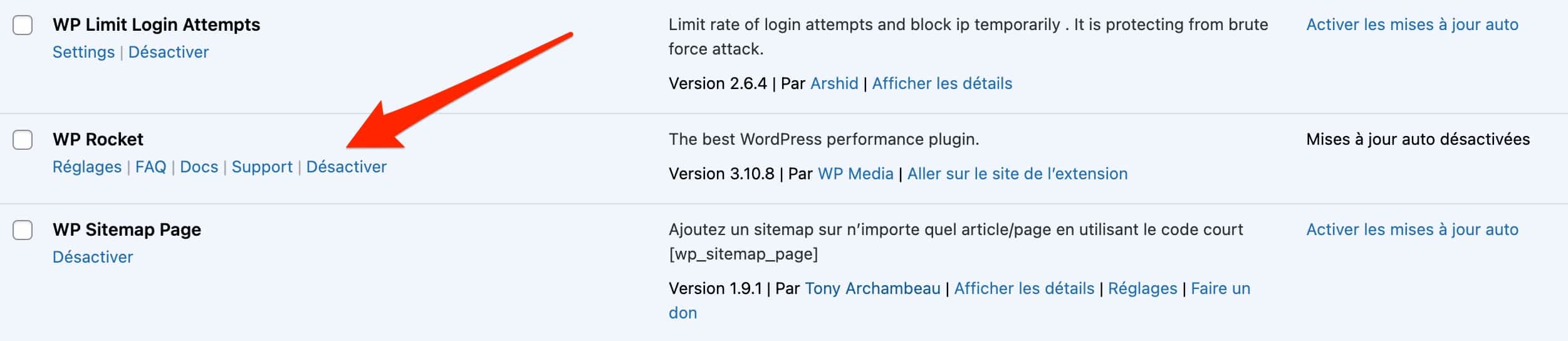
每次,在瀏覽器上重新加載頁面以查看錯誤是否消失。 當您取消屏蔽導致錯誤的插件後,請在再次安裝之前將其刪除,或將其替換為替代擴展。
第一種方法有一個限制:您的 WordPress 管理界面(後台)可能無法訪問。 連接將是不可能的……所以你將無法平靜地進行操作。
要停用您的插件,您將有兩種解決方案
- 使用像 Filezilla(免費和開源)這樣的 FTP 客戶端。 這是我們接下來將詳細介紹的解決方案;
- 通過主機的管理連接界面。
因此,使用 Filezilla,請在登錄後按照以下步驟操作:
- 在您網站的根文件夾中,雙擊“wp-content”文件夾,然後將其中的“plugins”文件夾重命名,例如將其命名為“plugins-error”。
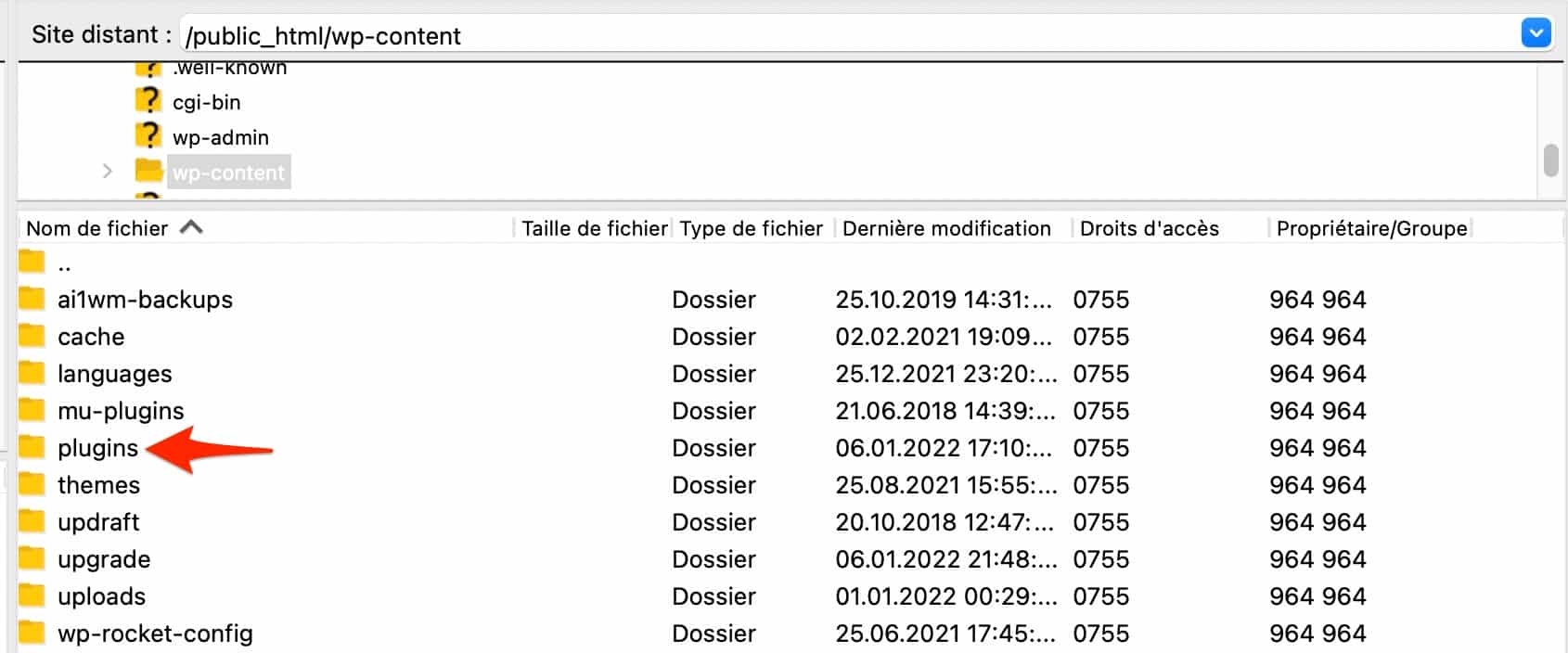
2. 創建一個名為“plugins”的新文件夾(和舊文件夾一樣)。 執行此操作後,WordPress 將自動停用您的所有 WordPress 插件。
3. 如果可以,登錄您的 WordPress 儀表板,然後一一重新激活您的擴展程序,直到找到罪魁禍首。
該過程與您的主題完全相同。 如果您的儀表板可以訪問,請激活另一個主題(例如以 Twenty 開頭的本機主題)以查看錯誤是否仍然存在。 如果您無法訪問後台,請將活動主題文件夾下載到 Filezilla 界面,然後將其刪除。
WordPress 將自動默認為其原生主題之一。
如果錯誤沒有消失,請處理 .htaccess 文件。
檢查 .htaccess 文件以修復 WordPress 上的 500 錯誤
如果您的插件和主題沒有問題,則您的 .htaccess 文件可能已損壞。 可以肯定的是,重新創建一個。
首先,您應該知道,當您更新永久鏈接(您網站頁面的地址)時,該文件會自動重新生成。 在 WordPress 管理員中,這發生在“設置”>“永久鏈接”中。
- 在 WordPress 站點的根文件夾(通常稱為 public_html、htdocs 或 www,具體取決於您的主機),更改 .htaccess 文件的名稱。 例如,將其命名為 .htaccess_old。
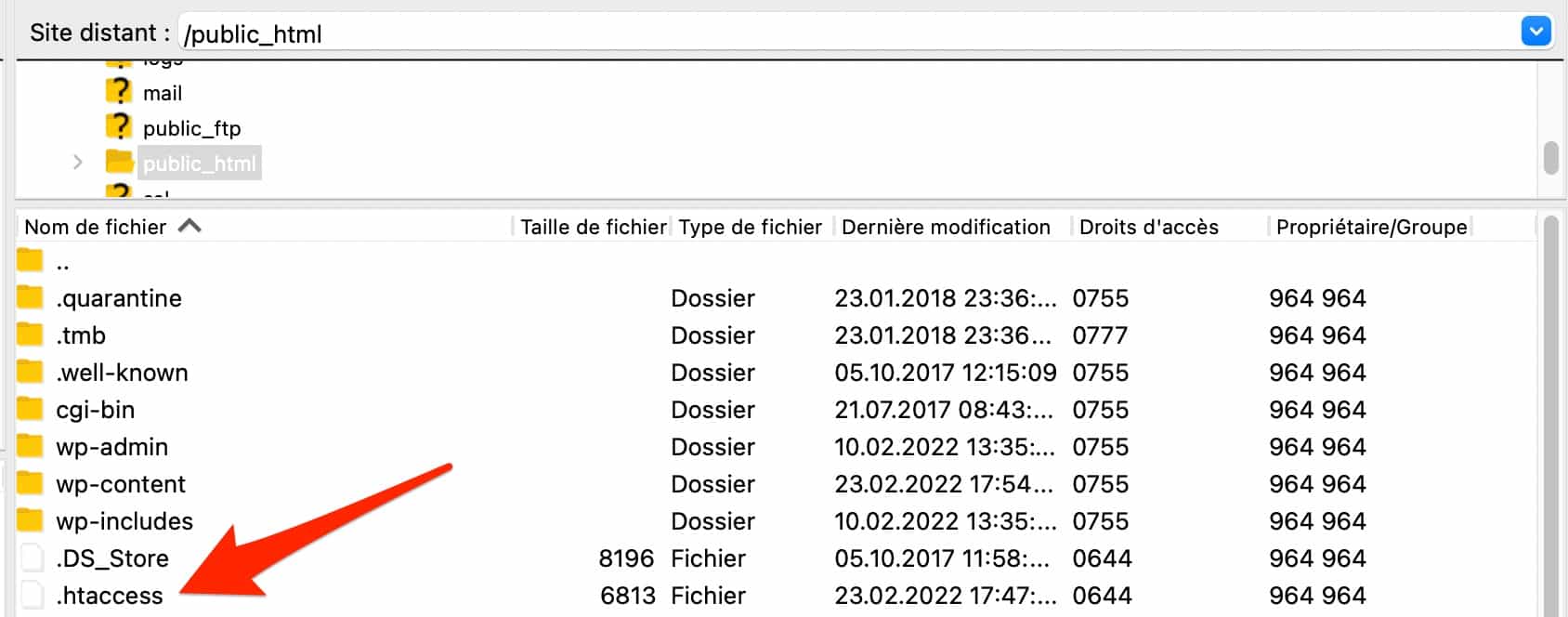
2. 如果此操作允許您訪問您的 WordPress 管理員,請保存您的永久鏈接,您就完成了。 如果沒有,請轉到下一步。
3. 在您的 FTP 客戶端上創建一個名為 .htaccess 的新文件。 為此,請右鍵單擊並選擇“創建新文件”。
4. 添加其默認代碼,該代碼在 WordPress 文檔中提供。
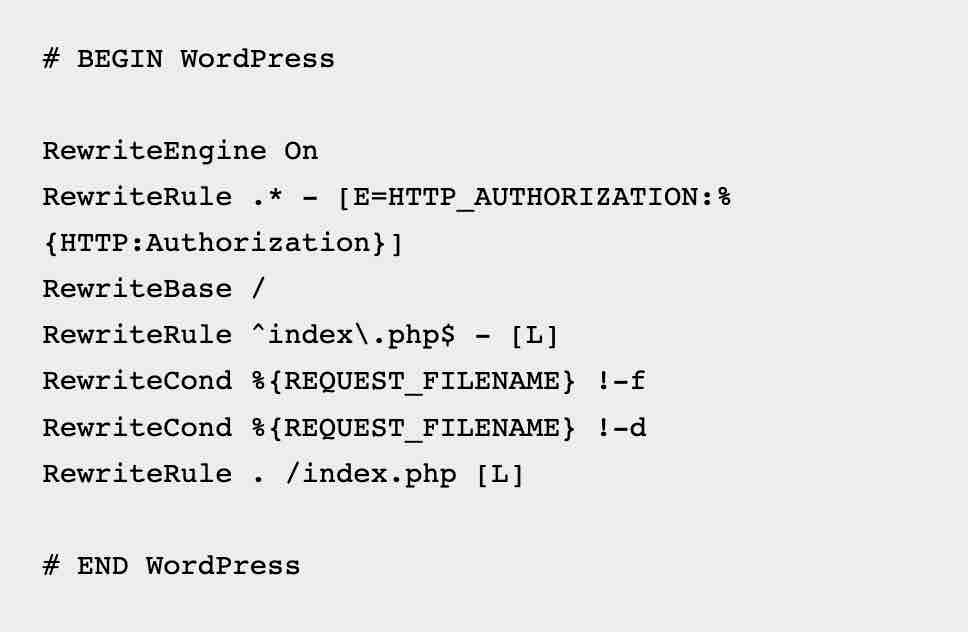
這個新的 .htaccess 文件仍然不允許您訪問您網站的頁面? 轉到下一個解決方案。
增加分配給服務器的內存量
臨時 500 錯誤代碼也可能是由您的託管服務提供商分配的 PHP 內存量限制引起的。
內存分配越低,WordPress 加載站點資源(圖像、插件代碼等)的難度就越大。
幸運的是,您可以通過將這行代碼添加到位於站點根目錄的“wp-config.php”文件中來手動增加 PHP 內存限制:
define('WP_MEMORY_LIMIT', '1024M');
請注意,如果您的主機施加的內存限制等於 WordPress 默認建議的內存限制(64 MB),那麼無論您在上面的代碼行中輸入什麼值(128 MB,in這個例子)。
除了 wp-config.php 文件之外,還可以通過在 .htaccess 文件或 php.ini 文件中添加一行代碼來增加 PHP 的內存限制,但這種操作有點技術性和風險性。 php.ini 文件在您的 FTP 客戶端上並不總是可見,這使得任務變得不那麼容易。
修改 PHP 版本
正如您在本文前面所讀到的,WordPress 是用 PHP 腳本語言編寫的,它可以運行
PHP 是一種定期更新的語言。 出於安全和性能原因,建議使用最新版本之一。
過時的 PHP 版本可能會在 WordPress 上導致 500 錯誤,因為某些腳本或插件需要特定版本的 PHP 才能正確運行。
更改您的 PHP 版本非常簡單,可以通過您的託管服務提供商的 cPanel 接口來完成(同樣,如果他們提供此託管接口)。
為此,請單擊“軟件”框中的“選擇 PHP 版本”。
選擇您感興趣的 PHP 版本,就是這樣。 提醒一下,WordPress 建議使用至少等於 7.4 的 PHP 版本。
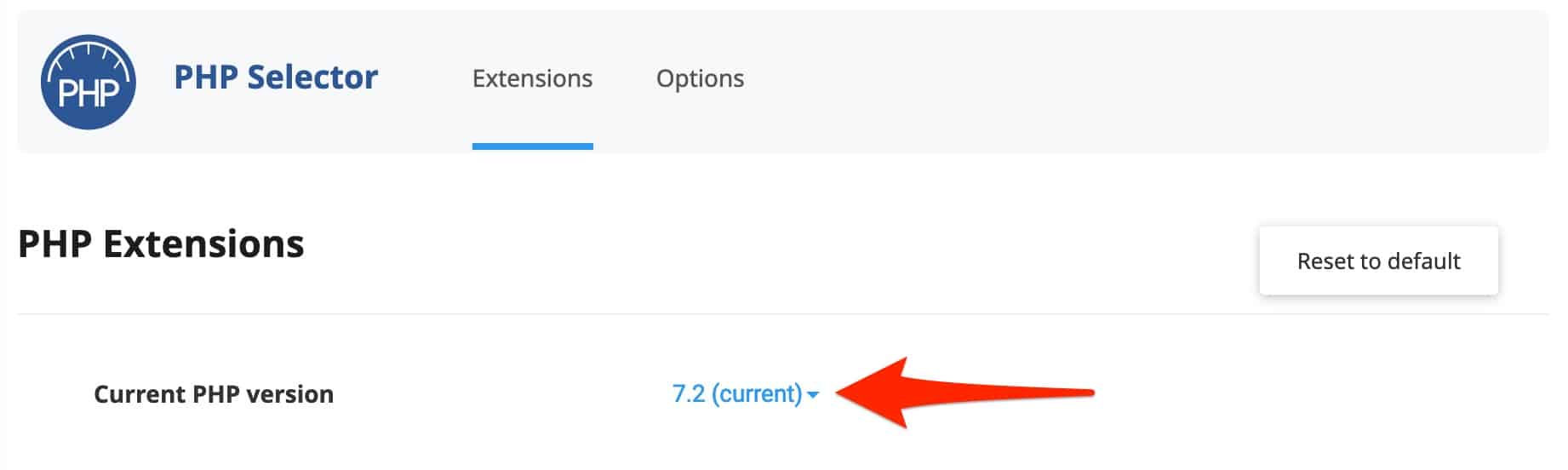
在 cPanel 上更新 PHP 版本可能會使您的網站不可用,尤其是因為某些插件與它不兼容。 這並不常見,尤其是在最新版本的 PHP 中可能會發生。
為了安全起見,請使用測試環境,例如使用
WP 分期。
控制對文件和目錄的訪問權限
你所有的努力還沒有得到回報? 您的 WordPress 站點的文件和目錄的訪問權限可能導致 500 錯誤
當訪問權限因錯誤或惡意操縱而不正確時,就會發生這種情況。
關於文件和文件夾權限,WordPress 文檔建議如下
- 所有目錄的權限必須為 755 或 750。
- 所有文件必須設置為 644 或 640 權限。 一個例外:wp-config.php 應設置為 440 或 400 以防止服務器上的其他用戶讀取它。
- 不應向目錄授予 777 權限。
要了解您的文件和目錄是否具有正確的權限,請登錄您的 FTP 客戶端檢查它們,然後查看“訪問權限”列。
如果出現問題,請右鍵單擊有問題的文件或目錄,然後通過選擇“文件訪問權限”更改其權限:
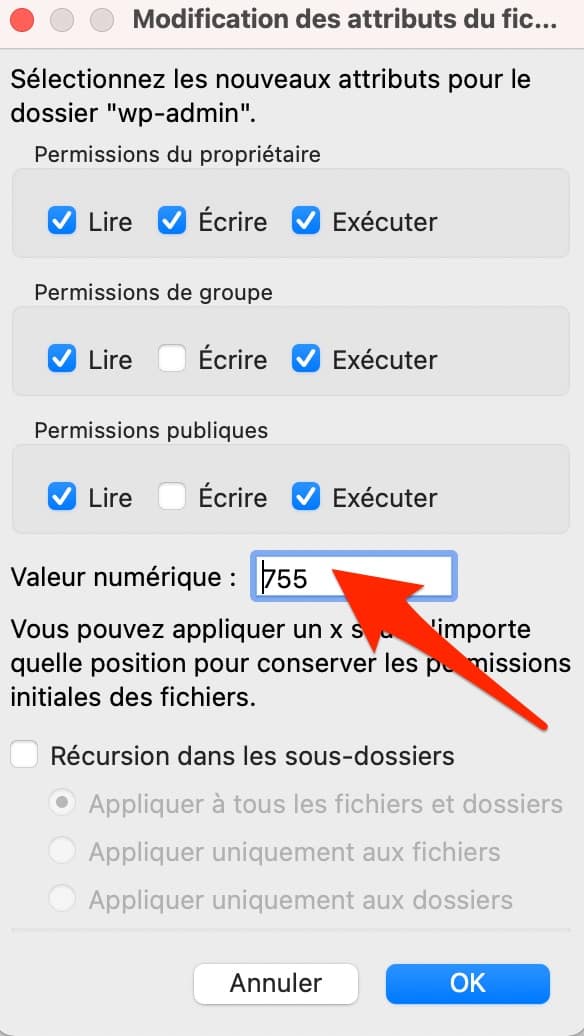
檢查您的服務器日誌以修復 HTTP 500 錯誤
檢查文件的權限並沒有改變任何東西? 然後轉向一個更具技術性的解決方案:檢查您的託管服務器的日誌。
日誌是一個文本文件,顯示服務器上的事件歷史記錄。 因此,您可以在 WordPress 上檢測到 500 錯誤的痕跡。
一些主機在其界面上提供了一個日誌文件,這很容易。 如果您的不適合此框,那麼您的 FTP 客戶端可以再次為您提供答案。
如果存在日誌文件,它將如下所示:error.log。
沒看到? 如果可能的話,使用 WordPress 的調試模式在測試站點(本地或臨時環境)上顯示它。
通過啟用名為 WP_DEBUG 的 PHP 常量來使用調試模式。 您將在“wp-config.php”文件中找到它,該文件位於您的 FTP 客戶端上站點的根目錄(在我們的示例中為“public_html”文件夾)。
在此文件中,手動將以下行中的值“false”替換為“true ”:
define( 'WP_DEBUG', true );
define( 'WP_DEBUG_LOG', true );
define( 'WP_DEBUG_DISPLAY', false );
任何與 PHP 相關的錯誤都將出現在名為debug.log的日誌文件中,可通過以下路徑在您的 FTP 上訪問:wp-content > debug.log。
如果您希望您的錯誤顯示在屏幕上,只需將常量“ WP_DEBUG_DISPLAY'設置為 true
當您完成站點調試後,請記住將“ WP_DEBUG'常量設置為 false(無需刪除代碼片段)。
重新安裝 WordPress 核心
擺脫持久性 500 錯誤代碼的最後手段? 重新安裝 WordPress 核心文件,即下載 WordPress 時存在的原始文件
為此,請按照以下步驟操作
- 下載當前在您的站點上運行的相同版本的 WordPress 。 它們都可以在此頁面上找到。 解壓縮存檔。
- 在 FTP 客戶端上,將 wp-admin 和 wp-includes 目錄上傳到站點的根目錄。 這兩個目錄將自動覆蓋已經存在的 wp-admin 和 wp-includes 文件夾。
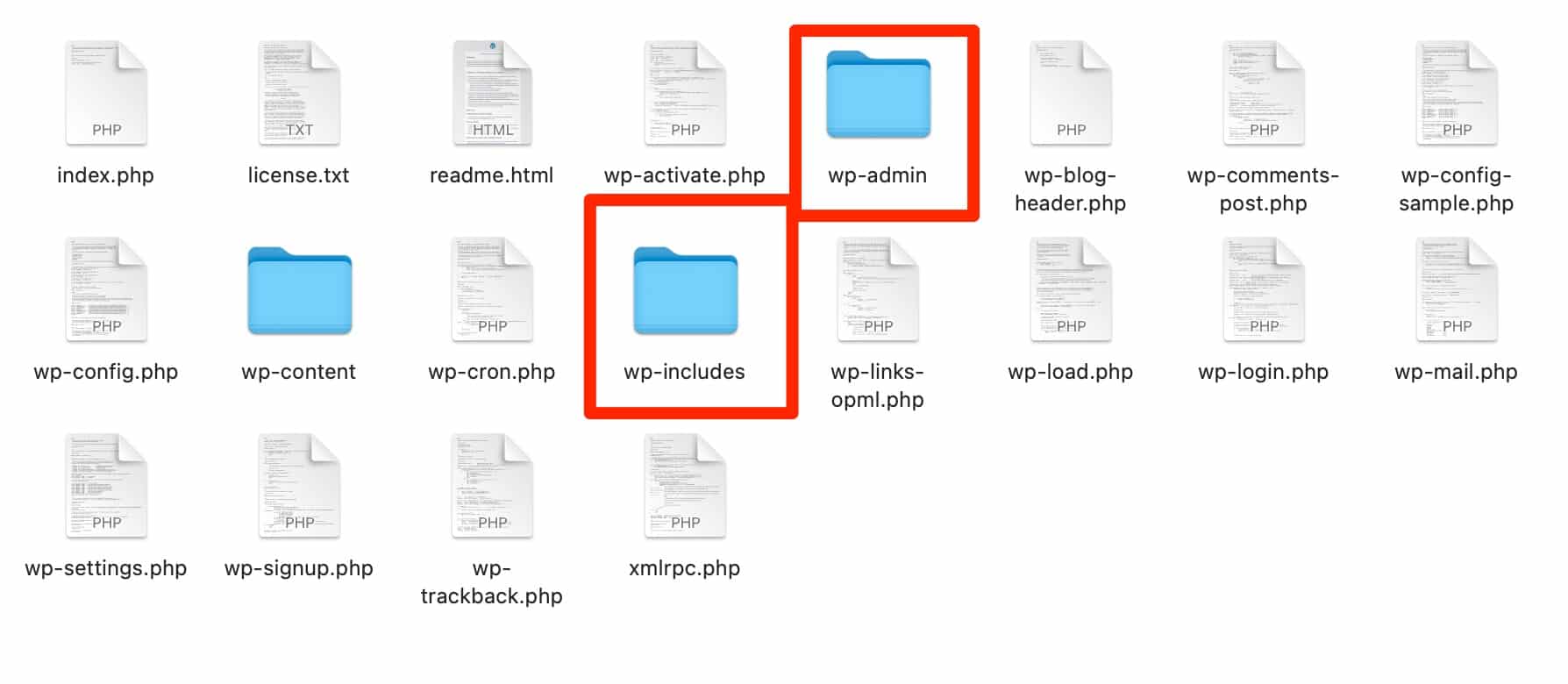
3.刷新500錯誤的頁面,原則上應該可以的
您會注意到包含您的主題和插件的 wp-content 目錄尚未被觸及。
這是正常的:原則上,他們不參與。 這樣,您就不會觸及由您的主題控制的站點上已經安裝的功能及其視覺結構。
如果您有經常備份網站的習慣,您也可以使用最新的備份來恢復它。 這是一種有效的權宜之計,但要小心。
如果您上次備份是幾天甚至幾週前,您將失去在此期間所做的所有添加的好處,無論是在內容還是設計方面
.
如果 WordPress 上仍然存在 500 錯誤怎麼辦?
因為它沒有警告或給出問題根源的任何指示,所以 WordPress 上的 500 錯誤通常會讓網站管理員感到不安。
在這些行中,您已經發現瞭如何使用多種解決方案來修復 500 錯誤,例如檢查插件和主題,或創建新的 .htaccess 文件
有一件事是肯定的:您最好快速修復此錯誤,否則您將損害您網站的用戶體驗、您的 SEO 和您的轉化。
您想在執行我們的各種解決方案以解決 500 錯誤時得到陪伴嗎? 聯繫 WP 維護團隊,WordPress 技術支持專家
每週 7 天提供服務,我們將為您提供量身定制的解決方案,以快速、專業和高效的方式滿足您的需求。

